Asus M930: Глава 9 Функции бизнес-класса
Глава 9 Функции бизнес-класса: Asus M930
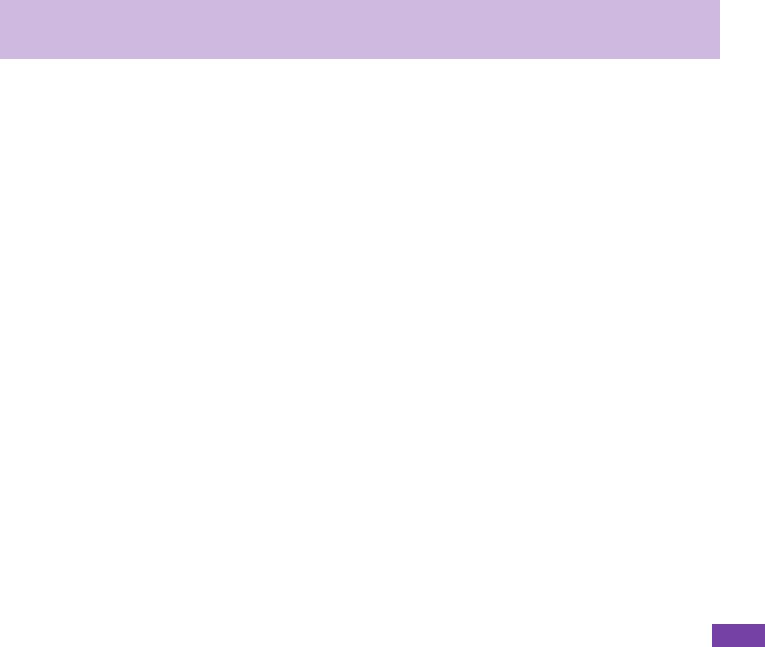
Глава 9 Функции бизнес-класса
9-1 Управление файлами и резервное копирование
Естьнесколькоспособовуправленияфайлами:можноиспользоватьпроводникнасмартфонеилипрограмму
ActiveSyncнанастольномкомпьютере.
Чтобысоздатьрезервнуюкопию,выможетелибовоспользоватьсяпрограммойActiveSyncисохранитьфайлы
нанастольномкомпьютере,либопростоскопироватьфайлынакартупамяти,установленнуювтелефон.
ЭффективноуправлятьфайламиипапкамипомогаетприложениеПроводник,установленноенателефоне.
Изменениданных,хранящихсявтелефоне,невлияютнаданные,хранящиесянанастольномкомпьютере.
Есливыхотитеавтоматическиобновлятьданныеивтелефоне,инакомпьютере,информациюнужно
синхронизировать.Дополнительныесведенияокопированииисинхронизациифайловсм.всправкепрограммы
ActiveSyncнанастольномкомпьютере.
Использование программы ActveSync
Врезультатекопированиявтелефонаинакомпьютерепоявляютсядваотдельныхэкземплярафайла.
Посколькуфайлынесинхронизируются,изменения,внесенныеводинэкземпляр,надругомэкземплярефайла
неотражаются.
1. ПодключитетелефонккомпьютеруприпомощиUSB-кабеля.
2. ВпрограммеActiveSyncнажмитекнопкуПроводник.
3. Найдитефайл,которыйнужнокопироватьнателефониликомпьютер.
4. Выполнитеодноизприведенныхнижедействий.
• Чтобыкопироватьфайлнателефон,щелкнитефайлправойкнопкоймышиивыберитепунктКопировать.
ЩелкнитеправойкнопкоймышинужнуюпапкунателефонеивыберитепунктменюВставить.
71
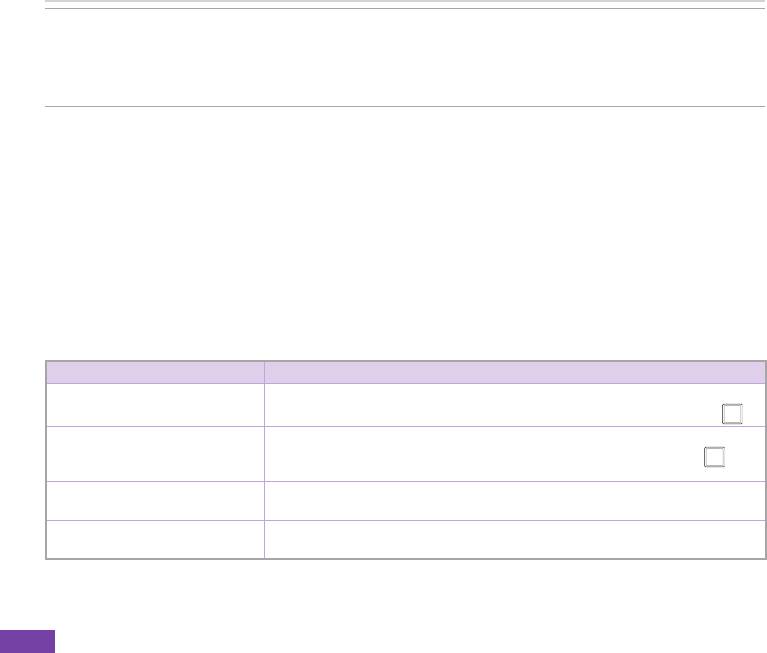
Глава 9
72
ПРИМЕЧАНИЕ Чтобыкопироватьфайлынакартупамяти,вставьтекартуMicroSD(см.разделУстановка
картыпамятиMicroSDнастр.8).ФайлыMP3имультимедийныефайлыдругихформатов
можновоспроизводитьнепосредственноскартыпамятиMicroSD,установленнойв
смартфон.
• Чтобыкопироватьфайлнакомпьютер,щелкнитефайлправойкнопкоймышиивыберитепункт
Копировать.Щелкнитеправойкнопкоймышинужнуюпапкунателефонеивыберитепунктменю
Вставить.
Работа с проводником
ПриложениеПроводникпозволяетуправлятьфайламиипапкамителефона,точнотакжекакэтоделаетсяна
компьютере.
Запуск проводника
НаглавномэкраненажмитеПуск>Проводник.
Проводникпозволяетвыполнятьследующиеоперации:
ЦЕЛЬ ДЕЙСТВИЯ
Создатьновуюпапку Перейдитевтоместоположение,гденужносоздатьновуюпапку.НажмитеМеню>
Изменить>Новаяпапка.ВведитеимяновойпапкиинажмитекнопкуДействие .
Переименоватьфайлилипапку Выделитефайлилипапку,которуюнужнопереименовать,инажмитекнопкуМеню>
Изменить>Переименовать.ВведитеновоеимяинажмитекнопкуДействие .
Удалитьфайлилипапку Выделитефайлилипапку,которуюнужноудалить,инажмитекнопкуМеню>
Изменить>Удалить.
Передатьфайл Выделитефайл,которыйнужноотправить.НажмитекнопкуМеню>Передать...
Выберитеустройство,накотороенужнопередатьфайл,инажмитекнопкуПередать.
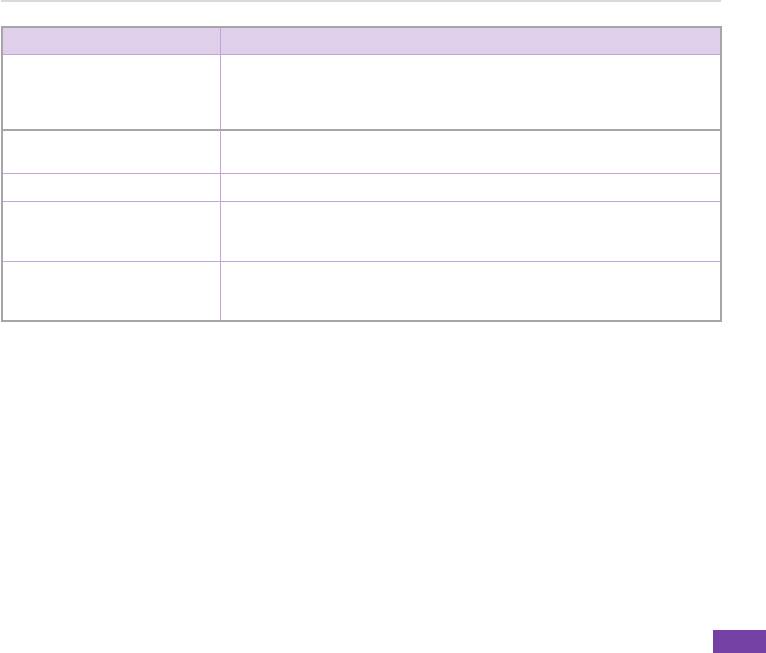
Функции бизнес-класса
ЦЕЛЬ ДЕЙСТВИЯ
Отправитьфайлпоэлектронной
Выделитефайл,которыйнужноотправить,инажмитекнопкуМеню>Отправить.
почте
Укажитеадресэлектроннойпочты,покоторомунужноотправитьфайл,инажмите
кнопкуВыбрать.Смартфонсоздастновоесообщениеэлектроннойпочтыс
вложеннымфайлом.
Посмотретьсведенияофайлеили
ВыделитефайлилипапкуинажмитекнопкуМеню>Свойства.
папке
Сортироватьфайлыипапки НажмитекнопкуМеню>Порядоксортировкиивыберитепорядоксортировки.
Переместитьфайлилипапку Выделитефайл,которыйнужнопереместить.НажмитекнопкуМеню>Изменить>
Вырезать.Откройтетупапку,вкоторуюнужнопереместитьвыбранныйэлемент,и
нажмитекнопкуМеню>Изменить>Вставить.
Продублироватьфайлилипапку Выделитефайл,которыйнужнопродублировать.НажмитекнопкуМеню>Изменить
>Копировать.Откройтетупапку,вкоторуюнужнопереместитьвыбранныйэлемент,
инажмитекнопкуМеню>Изменить>Вставить.
®
9-2 Spb
Zp
®
Spb
Zip–этослужебнаяпрограмма,позволяющаяуменьшитьразмерфайловитемсамымсэкономитьместов
памятисмартфона.
Запуск программы Spb Zp
1. НаглавномэкраненажмитеПуск>Стандартные>SpbZip.Наэкранепоявитсясписоквсехпапокс
файлами.
2. Выберитефайлыипапки,которыенужносжать.
3. НажмитеДобавитьвZIP.Начнетсяпроцесссжатияфайлов.
73
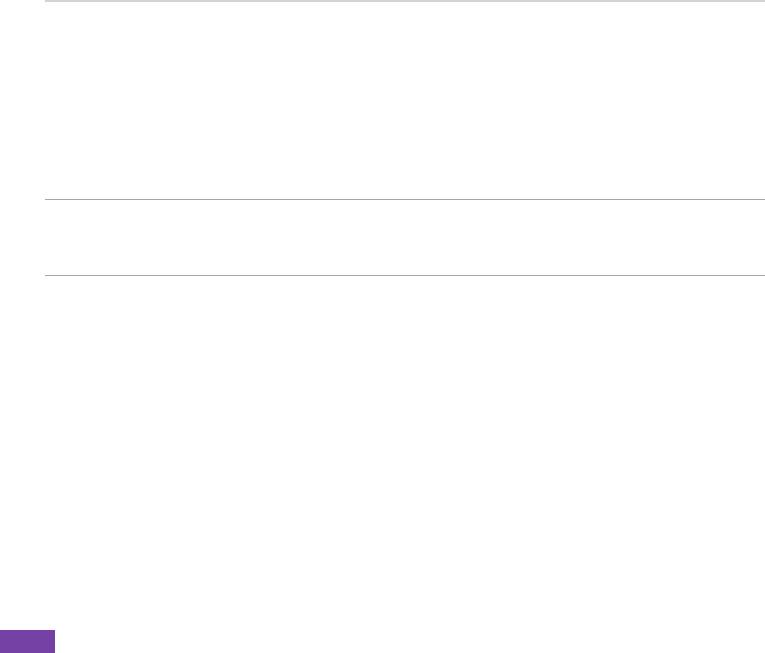
Глава 9
74
9-3 Управление голосом
Управлениеголосомпозволяетпользоватьсяголосовымикомандамидляосуществлениявызововидлязапуска
программнасмартфоне.Онопозволяетадаптироватьиперсонализоватьцифровуюадаптируемуюмодель.
ДлязапускаУправлениеголосомвыполнитеодноизследующихдействий:
• НажмитеПуск>Стандартные>VoiceCommander.
• Нажмитеиудерживайтекнопкуувеличениягромкости.
ПРИМЕЧАНИЕ Дляэффективногораспознаванияголосовыхкомандсоздайтеречевуюметкудлязаписей
контактовилидляпрограммнасмартфоне.Дополнительнуюинформациюосоздании
голосовыхзаметок,см.вразделе«Использованиеголосовыхпараметров» настр.85.
Функции
ВУправлениеголосомпредусмотренонесколькофункций,аименноголосовойнаборномерапоимени,
Голосовойпоискконтакта,голосовойцифровойнабор/повторныйнабор/обратныйвызов,идругие.
Голосовой набор номера по имени
Воспользуйтесьэтойфункциейдлявызоваконтактноголицаподомашнему,рабочемуилимобильномуномеру.
Применение: Звонок <Контакта> на <Дом/Работу/ сотовый).
Пример1:<Позвонитькому-нибудьименнонадомашнийтелефон>
1. ЗапуститеУправлениеголосомиподайтекоманду.
2. Будетвыполненследующийобменинформацией:
Система: «Произнеситекоманду.»
Пользователь: «ПозвонитьДженифферЛопездомой»
Система: «ПозвонитьДженифферЛопездомой,вернолиэто?»
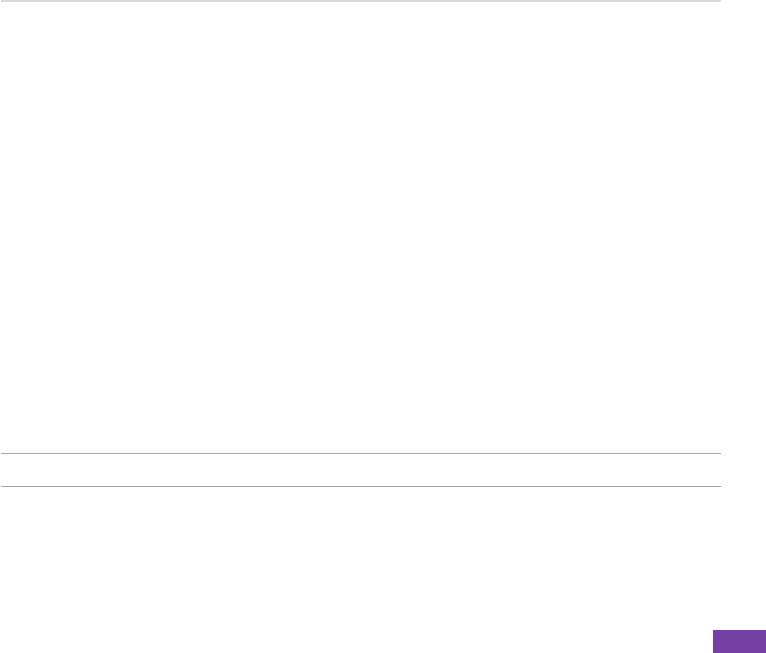
Функции бизнес-класса
Пользователь: «Да.»
Система: «Производиться набор», наборномерадомашнеготелефонаДженифферЛопез
Пример2:«Осуществитьзвоноккакому-либоконтактномулицунаофисныйномеризбазыданных»
1. ЗапуститеУправлениеголосомиподайтекоманду.
2. Будетвыполненследующийобменинформацией:
Система: «Произнеситекоманду.»
Пользователь: «ПозвонитьДжонуДоу.»
Система: «ПозвонитьДжонуДоунаработу,вернолиэто?»Системаопределяет,что
существуеттолькоофисныйномер>
Пользователь: «Да.»
Система: «Производиться набор», наборофисноготелефонногономераДжонаДоу
Пример3:Позвонитькому-либонанесколькотелефонныхномеров.
1. ЗапуститеУправлениеголосомиподайтекоманду.
2. Будетвыполненследующийобменинформацией:
Система: «Произнеситекоманду.»
Пользователь: «ПозвонитьДжонуДоу.»
ПРИМЕЧАНИЕ СистемаотобразитвсеконтактныеномераДжонаДоу.
Система: «ПозвонитьДжонуДоудомой,наработу,намобильныйтелефонилиотменить?»
Пользователь: «Домой»
75
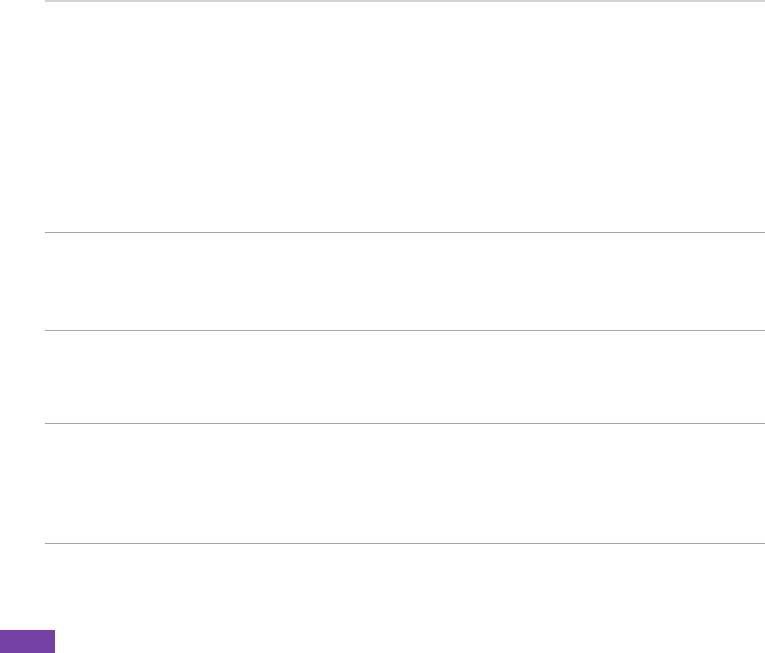
Глава 9
76
Система: «Производиться набор»,набордомашнегономераДжонаДоу.
Пример4:Вызовлица,имякоторогозвучитодинаковосименемдругогоконтактноголица.Например:BryanLee
иBrianLi(БрайанЛи).
1. ЗапуститеУправлениеголосомиподайтекоманду.
2. Будетвыполненследующийобменинформацией:
Система: «Произнеситекоманду.»
Пользователь: «ПозвонитьБраянуЛи.»
Система: «БолеечемодинБраянЛи,произведите,пожалуйста,выбор.»
ПРИМЕЧАНИЕ Системаотобразитвсехконтактныхлиц,чьиименазвучатодинаковосименемчеловека,
которомунеобходимозвонить.Можновыполнитьдвойнойщелчокнаимениконтактного
лица,которомунеобходимозвонить.Еслиуэтогоконтактноголицанесколькотелефонных
номеров,системаотобразитвсехихиспросит,покакомуименнономеруследуетзвонить.
Система: «ВызватьДжонаДоуподомашнему,рабочему,мобильномуномеруилиотмена?»
Пользователь: «выбираетмобильныйномеризсписка.»
Система: «Наборномера,вызываютБрайанаЛипомобильномуномеру.»
ПРИМЕЧАНИЯ • Еслиуконтактноголицавсистемезаписантолькоодинтелефонныйномер,система
автоматическинаберетего.
• Когдасистемаотображаетвсетелефонныеномераконтактноголица,можновыбрать
телефонныйномеривыполнитьпонемудвойнойщелчок.Системанаберетего
автоматически.
Голосовой поиск контакта
Используйтеэтуфункциюдлязапросаинформацииоконтактномлице.
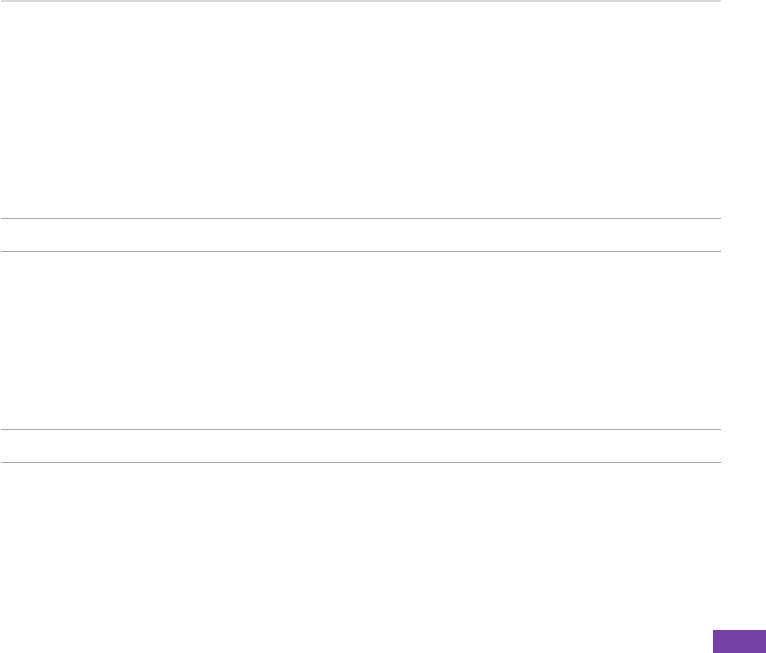
Функции бизнес-класса
Применение: Показать домашний, рабочий, мобильный номер <контакта>).
Пример1:отображениеголосомконтактнойинформацииочеловеке.
1. ЗапуститеУправлениеголосомиподайтекоманду.
2. Будетвыполненследующийобменинформацией:
Система: «Произнеситекоманду.»
Пользователь: «ПозвонитьДжонуДоу.»
Система: «ДжонДоу.»
ПРИМЕЧАНИЕ СистемаотобразитконтактнуюинформациюДжонаДоу.
Пример2:Пользовательзапрашиваетспециальнуюинформацию.
1. ЗапуститеУправлениеголосомиподайтекоманду.
2. Будетвыполненследующийобменинформацией:
Система: «Произнеситекоманду.»
Пользователь: «ПозвонитьДжонаДоу.»
Система: «ДжонДоу,рабочий,0229109088.»
ПРИМЕЧАНИЕ СистемаотобразитконтактнуюинформациюДжонаДоу.
Пример3:Неттелефонадляконтакта.
1. ЗапуститеУправлениеголосомиподайтекоманду.
2. Будетвыполненследующийобменинформацией:
Система: «Произнеситекоманду.»
77
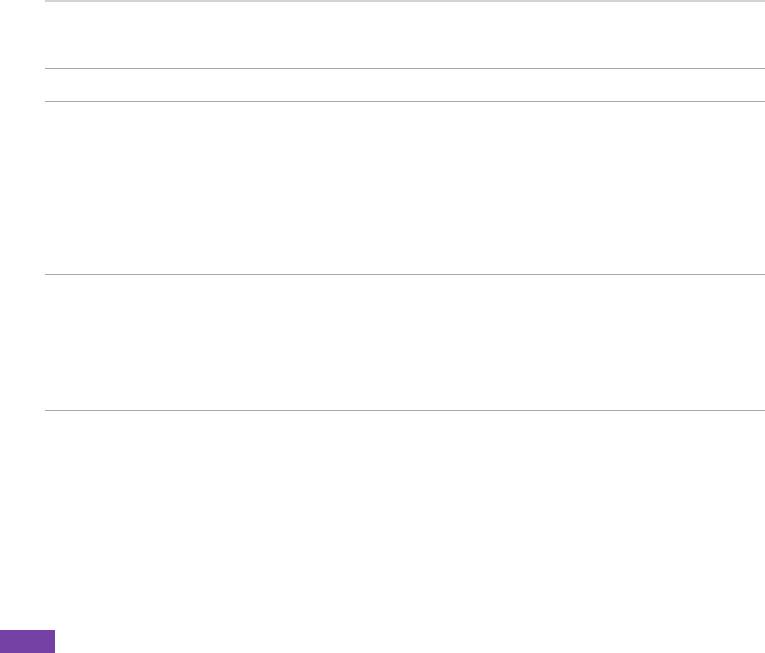
Глава 9
78
Пользователь: «ПозвонитьДжонуДоу.»
Система: «УДжонаДоунетдомашнегономера.»
ПРИМЕЧАНИЕ СистематакжеотобразитличнуюинформациюДжонаДоу.
Пример4:Имяконтактноголицазвучитодинаковосименамидругихлюдей.Например:BryanLeeиBrianLi
(БрайанЛи).
1. ЗапуститеУправлениеголосомиподайтекоманду.
2. Будетвыполненследующийобменинформацией:
Система: «Произнеситекоманду.»
Пользователь: «ПозвонитьДжонуДоу.»
Система: «НесколькоБрайановЛи,пожалуйста,выберите.»
ПРИМЕЧАНИЯ • Системаотобразитвсехконтактныхлиц,чьиименазвучатодинаковосименемчеловека,
которомунеобходимозвонить.Выполнитедвойнойщелчокнаимениконтактноголица,
которомунеобходимозвонить.
• Еслиуконтактноголицанетнужногоконтактногономера,например,домашнего,система
выдастподсказку:«у<контакта>нетдомашнегономера»;носистемавсеравноотобразит
егоконтактнуюинформацию.
Голосовой цифровой набор / Повторный набор/ Обратный вызов
Пользуйтесьэтойфункциейдлянабораномераголосомпоцифрам.
Применение: Цифровой набор
1. ЗапуститеУправлениеголосомиподайтекоманду.Будетвыполненследующийобменинформацией:
Система: «Произнеситекоманду.»
Пользователь: «Цифровойнабор»
Система: «Произнеситеномер»
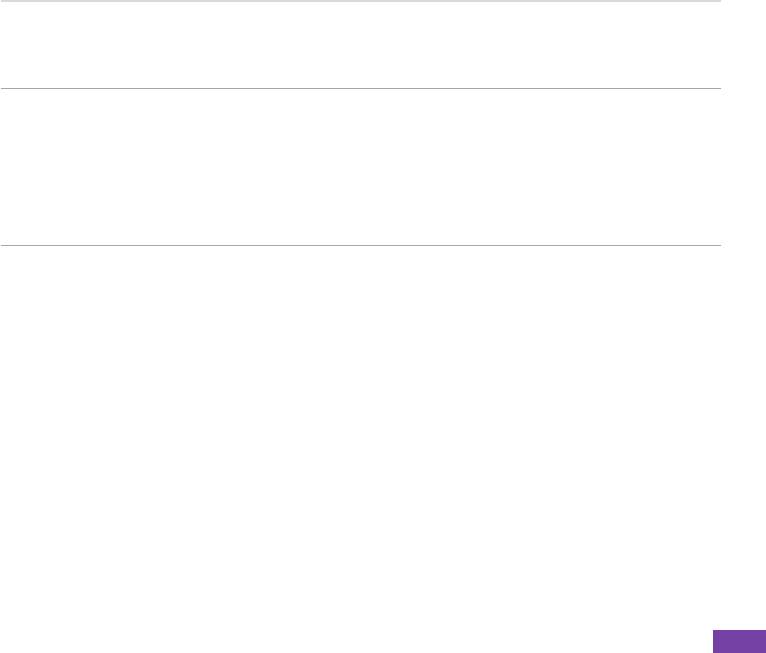
Функции бизнес-класса
Пользователь: «0229109088»
Система: «0229109088-пооднойцифренаанглийскомязыке.Подтвердить,отменить,
повторныйвызов?»
ПРИМЕЧАНИЕ • Есливыскажете«Подтвердить»,системанаберетномеравтоматически.Есливы
скажете«Повторныйнабор»,системавыдастподсказкуодругомномере.
выдатькомандуещераз.Есливыскажете«Повторныйнабор»,системавыдастподсказку
одругомномере.
• Дляулучшенияточностинабораномерапоцифрамтренируйтемодельадаптациицифр
кголосувладельцателефона.Дополнительнуюинформациюсм.вразделе«Тренировка
распознаванияцифр»настр.87.
Использование: повторный набор.
ИспользуйтеэтукомандудлявызовапоследнегоисходящегономеравспискеВызовы.
1. ЗапуститеУправлениеголосомиподайтекоманду.
2. Будетвыполненследующийобменинформацией:
Система: «Произнеситекоманду.»
Пользователь: «повторныйнабор.»
Система: «ПозвонитьДжонуДоуподомашнемуномеру.»
Пользователь: «Да.»
Система: «Наборномера.»
Использование: обратный вызов
ИспользуйтеэтукомандудлявызовапоследнеговходящегономеравспискеВызовы.
1. ЗапуститеУправлениеголосомиподайтекоманду.
2. Будетвыполненследующийобменинформацией:
Система: «Произнеситекоманду.»
Пользователь: «обратныйвызов»
79
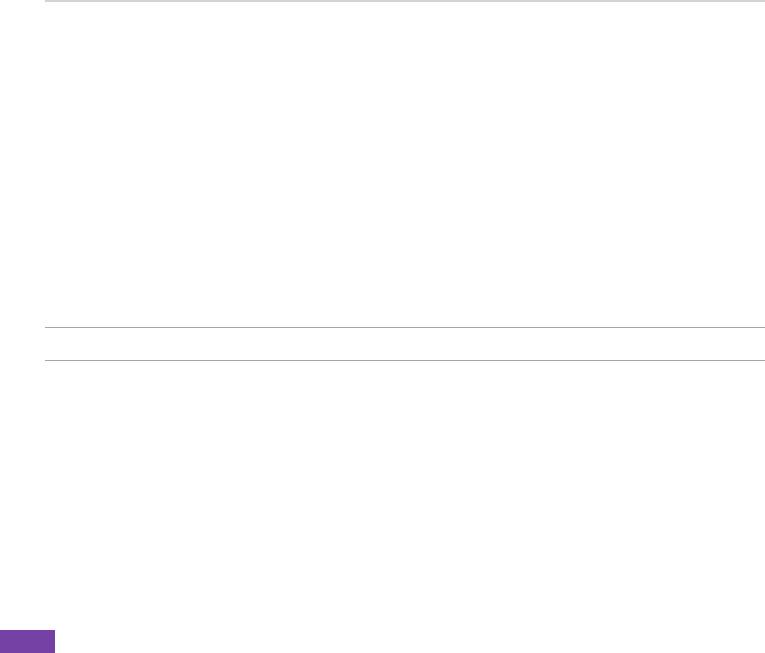
Глава 9
80
Система: «ПозвонитьДжонуДоуподомашнемуномеру.»
Пользователь: «Да.»
Система: «Наборномера.»
Голосовое начало установки
Используйтеэтуфункциюдлябыстрогозапускаприложенийнасмартфоне.
Использование: Запуск <Приложение>.
1. ЗапуститеУправлениеголосомиподайтекоманду.
2. Будетвыполненследующийобменинформацией:
Система: «Произнеситекоманду.»
Пользователь: «Запусккалендаря.»
Система: «Календарь»
ПРИМЕЧАНИЕ СистемавыполнитпрограммуКалендарь.
Назначенные на сегодня / завтра / текущую неделю встречи
Используйтеэтуфункциюдляотображениявстречвкалендаре.
Применение: Встречи на сегодня / завтра / текущую неделю
Пример:насегодняназначенотривстречи.
1. ЗапуститеУправлениеголосомиподайтекоманду.Будетвыполненследующийобменинформацией:
Система: «Произнеситекоманду.»
Пользователь: «Встречинасегодня.»
Система: «Назначено3встречи–системавоспроизведетсодержимоекаждойвстречи.»
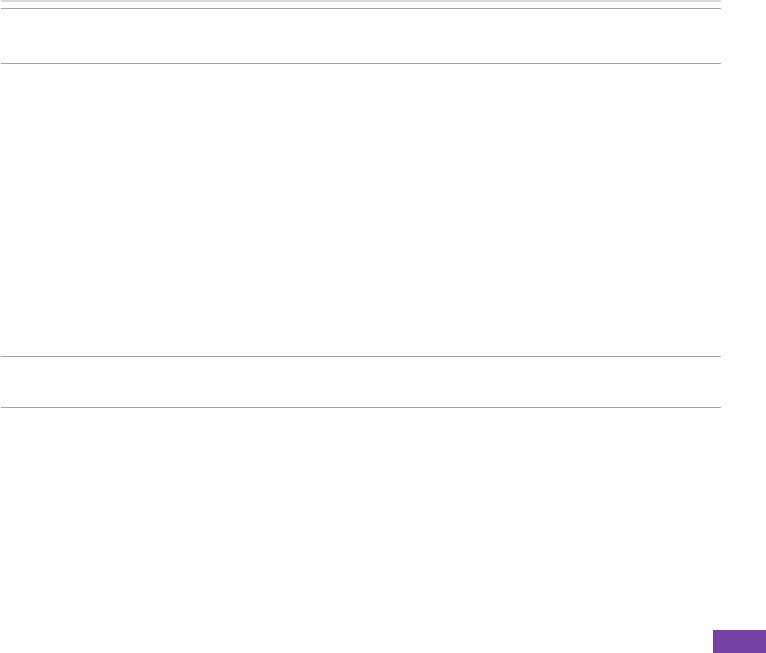
Функции бизнес-класса
ПРИМЕЧАНИЕ Нажмитеиудерживайтекнопкуувеличениягромкостидляостановкивоспроизведения
текущейинформацииивозвратанаосновнойэкранУправлениеголосом.
Голосовое воспроизведение электронной почты или сообщений /
Который час?
ИспользуйтеэтуфункциюдляотображениянепрочитанныхсообщенийэлектроннойпочтыиSMS,атакжедля
сообщенияточноговремени.
Использование: Чтение электронной почты / сообщений.
ИспользуйтеэтукомандудлячтенияэлектроннойпочтыиSMS.
Пример:имеетсятринепрочитанныхсообщенияэлектроннойпочты.
1. ЗапуститеУправлениеголосомиподайтекоманду.Будетвыполненследующийобменинформацией:»
Система: «Произнеситекоманду.»
Пользователь: «Чтениеэлектроннойпочты.»
Система: «Увас3сообщения.»Системавоспроизведетсодержимоекаждогосообщения
электроннойпочты.
ПРИМЕЧАНИЕ Нажмитеиудерживайтекнопкуувеличениягромкостидляостановкивоспроизведения
текущейинформацииивозвратанаосновнойэкранУправлениеголосом.
Применение: Который час?
Используйтеэтукомандудлязапросатекущеговремени.
1. ЗапуститеУправлениеголосомиподайтекоманду.Будетвыполненследующийобменинформацией:
Система: «Произнеситекоманду.»
Пользователь: «Которыйчас?–системаскажеттекущеевремя»
81
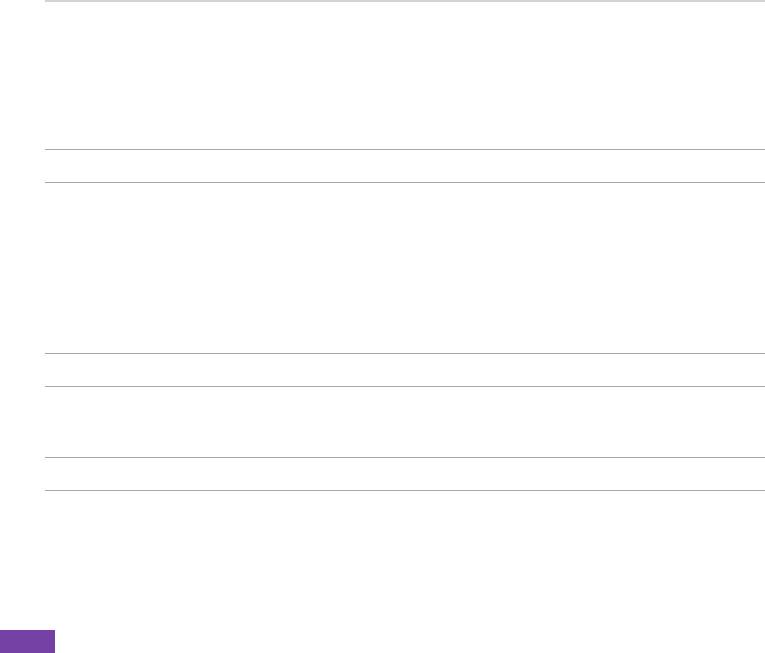
Глава 9
82
Режим «Встреча»
Используйтеэтуфункциюдлявыключениязвонкателефона.
1. ЗапуститеУправлениеголосомиподайтекоманду.Будетвыполненследующийобменинформацией:
Система: «Произнеситекоманду.»
Пользователь: «РежимВстреча»
ПРИМЕЧАНИЕ Системавыключитзвоноктелефона.
Журнал звонков
Используйтеэтуфункциюдляотображенияспискавызовов.
Применение: Журнал звонков.
1. ЗапуститеУправлениеголосомиподайтекоманду.Будетвыполненследующийобменинформацией:
Система: «Произнеситекоманду.»
Пользователь: «Вызовы.»
ПРИМЕЧАНИЕ Системаотобразитсписокзвонков.
Голосовое проигрывание музыки
Используйтеэтуфункциюдлявоспроизведенияпесенизспискамузыкальныхзаписей.
ПРИМЕЧАНИЕ Системаподдерживаетформатыфайлов.mp3и.wma.
Применение: Проигрывать <название музыки>
Пример1:начатьвоспроизведениепесни.
1. ЗапуститеУправлениеголосомиподайтекоманду.Будетвыполненследующийобменинформацией:
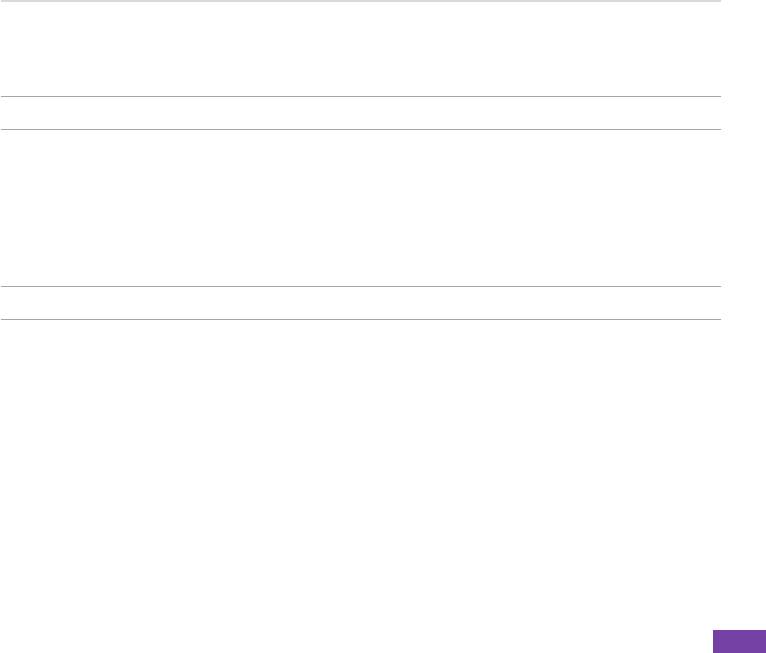
Функции бизнес-класса
Система: «Произнеситекоманду.»
Пользователь: «ВоспроизвестиTheMoment.»
Система: «ВоспроизвестиTheMoment.»
ПРИМЕЧАНИЕ Наэкранеотображаетсярежимвоспроизведенияиначинаетсявоспроизведениепесни.
Пример2:начатьвоспроизведениевсехпесен.
1. ЗапуститеУправлениеголосомиподайтекоманду.Будетвыполненследующийобменинформацией:
Система: «Произнеситекоманду.»
Пользователь: «Воспроизвестимузыку.»
Система: «Воспроизвестимузыку.»
ПРИМЕЧАНИЕ Наэкранеотображаетсярежимвоспроизведенияиначинаетсявоспроизведениевсехпесен.
Пример3:пропуститьпеснювовремявоспроизведения.
1. ЗапуститеУправлениеголосомиподайтекоманду.Будетвыполненследующийобменинформацией:
Система: «Произнеситекоманду.»
Пользователь: «МожносказатьПредыдущийдлявоспроизведенияпредыдущейпесниили
сказатьСледующийвоспроизведенияследующейпесни.»
Пример4:нужноприостановитьилипродолжитьвоспроизведениепесни.
1. ЗапуститеУправлениеголосомиподайтекоманду.Будетвыполненследующийобменинформацией:
Система: «Произнеситекоманду.»
Пользователь: «МожносказатьПаузадляприостановкивоспроизведенияпесенилисказать
Продолжитьдляпродолжениявоспроизведенияпесен.»
83
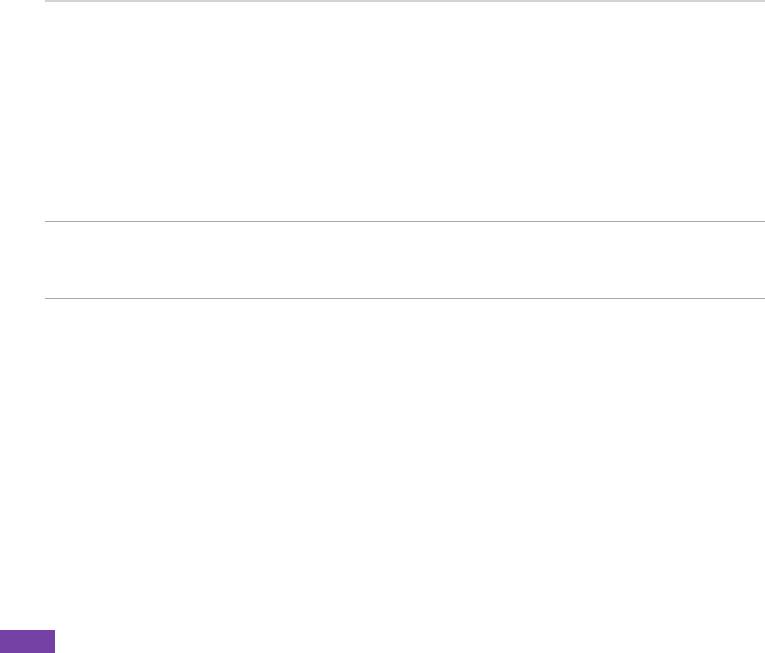
Глава 9
84
Команды пользователя
ИспользуйтеэтуфункциювслучаепроблемвработесУправлениемголосом.Этафункцияпредназначенадля
поискадоступныхголосовыхкоманд.
Использование: Команды пользователя.
1. ЗапуститеУправлениеголосомиподайтекоманду.Будетвыполненследующийобменинформацией:
Система: «Произнеситекоманду.»
Пользователь: «Чтоможноговорить.»
ПРИМЕЧАНИЕ • Системаотобразитвседоступныеголосовыекоманды.
• СписокдоступныхголосовыхкомандтакжеможнопросмотретьвМеню>Справкана
основномэкранеУправленияголосом.
Закончить работу
ИспользуйтеэтуфункциюдлявыходаизУправленияголосом.
Применение: Закончить работу.
1. ЗапуститеУправлениеголосомиподайтекоманду.Будетвыполненследующийобменинформацией:
Система: «Произнеситекоманду.»
Пользователь: «Досвидания.»
Система: «Досвидания.»
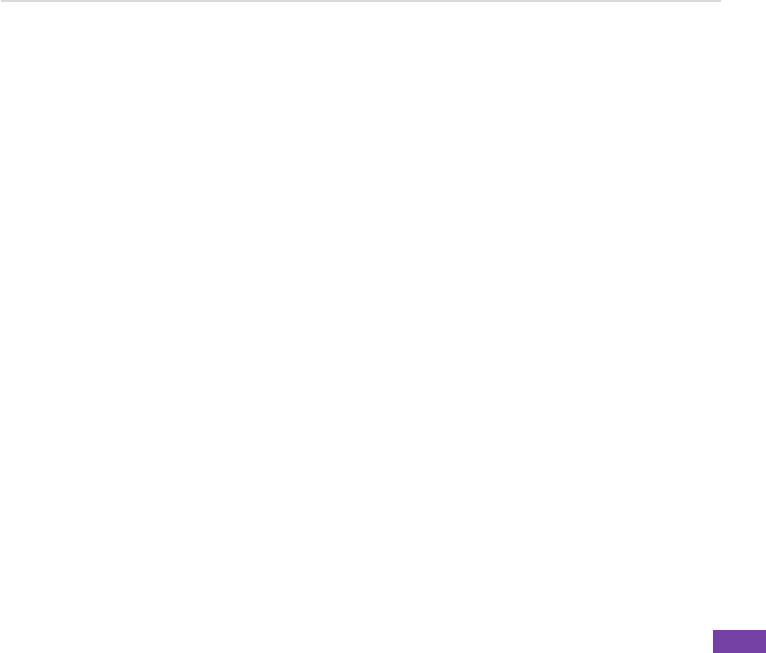
Функции бизнес-класса
Использование голосовых параметров
Голосовыепараметрыпозволяютсоздаватьголосовыеметкидлязаписейизсписка«Контакты»илидля
программнасмартфоне.Созданиеголосовыхметокоблегчаетраспознаваниеголосовыхкоманд.
Использование голосовых параметров
1. НажмитеVoiceCommander>Меню>Настройки.
2. НажмитеМеню,затемвыберитепунктменю,длякоторогоследуетсоздатьголосовуюметку.Отображается
списокдоступныхданныхдлявыбранногоэлемента.Например,есливынажалиМеню>Контакты,
отображаетсясписокзаписейконтактов.
3. Изспискавыберитеданные,длякоторыхследуетсоздатьголосовуюметку.
4. НажмитеМеню>Голосовойярлык,затемначнитезаписьголоса.Например,присозданииголосовойметки
дляконтактнойзаписичеткопроизноситеимяконтакта.
5. НажмитеOKвслучаеуспешногозавершениязаписи.ВпротивномслучаенажмитеОтмена.
Чувствительность к голосу
Смартфонпозволяетустановитьуровеньчувствительностикголосу.Когдавыпроговариваетекоманду
устройству,смартфонсравниваетголосовуюкомандусголосовойметкойнаосноветрехуровней
чувствительности:Обычный,ТочныйиЧувствительный.
•ПриустановкеОбычный,смартфонзапишетголосовыеметкибезфоновогошума.
•ПриустановкеТочный,смартфонзапишетголосовыезаметкиточнотакже,каквыихдиктуете.
•ПриустановкеЧувствительныйсмартфонзапишетвсезвуки,сфоновымшумомвключительно.
85
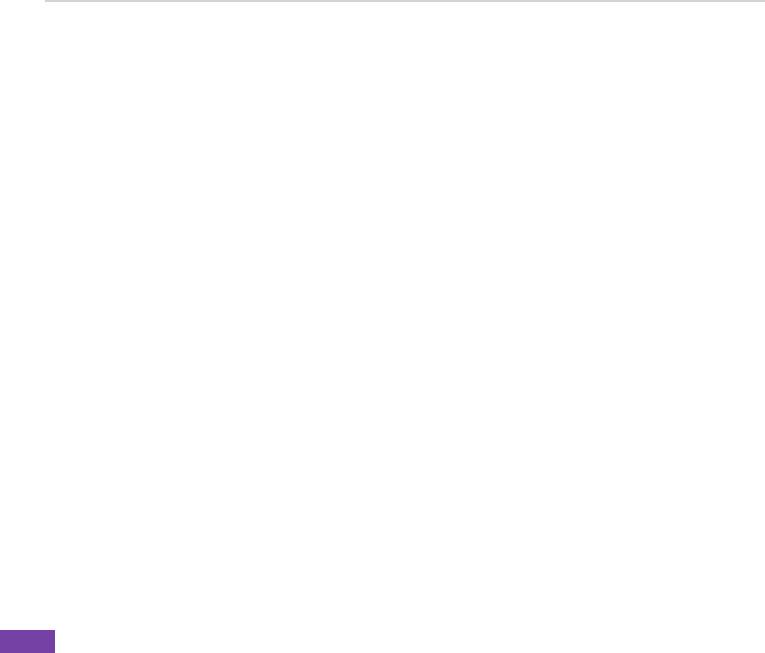
Глава 9
86
Установка уровня чувствительности к голосу.
1. НажмитеУстановкауровня>Меню>Голосовыепараметры.
2. НажмитеМеню,затемвыберитепунктменю,длякоторогоследуетсоздатьголосовуюметку.Отображается
списокдоступныхданныхдлявыбранногоэлемента.
3. НажмитеМеню>Дополнительныепараметры.Выберитеуровеньчувствительности.
4. НажмитеOKпозавершении.
Тренировка распознавания цифр
Тренировкараспознаванияцифрпозволяетзаписатьцифровуюмодельадаптациидляоблегчения
распознаванияголоса.
Тренировка распознавания цифр
1. НажмитеУстановкауровня>Меню>Тренировкараспознаванияцифр.
2. НажмитеЗапись,затемпроговаривайтецифры,отображенныенаэкране.
3. Позавершениизаписиотображаетсясообщение«Произношениеправильное?».Дляподтверждения
нажмитеДа.
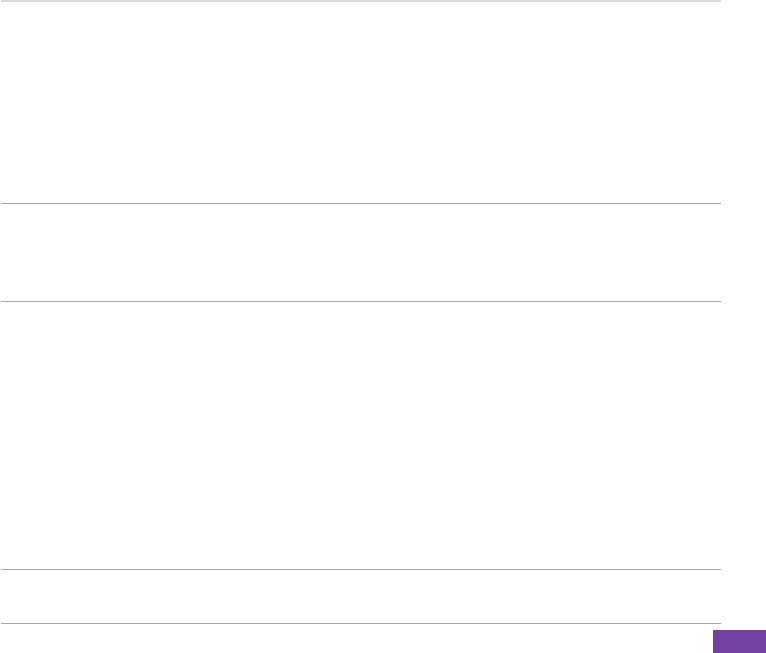
Функции бизнес-класса
9-4 ДУ для Power Pont
ДУдляPowerPointнасмартфонепозволяетдистанционноуправлятьпрезентациямиPowerPoint™,
выполняющимисянанастольномкомпьютереилинаноутбуке.ДУработаетпосредствомбеспроводной
связиBluetooth,обеспечиваеткомфортисвободудвиженийвовремяпрезентации.ДУтакжепозволяет
просматриватьзаметкикслайдубезвлияниянапоказслайдоваудитории.
Использование ДУ для Power Pont
ВАЖНО. • Передначаломработыубедитесь,чтонакомпьютереустановленаслужебнаяпрограмма«ДУ
дляPowerPoint».Установочныефайлынаходятсянакомпакт-диске,входящемвкомплект
поставки.
• ДУдляPowerPointработаеттолькоскомпьютерами,снабженнымиподдержкойBluetooth.
Использование ДУ для Power Pont
1. НажмитеПуск>Стандартные>ДУдляPowerPoint.
2. ПередпоискомBluetooth-устройстввыполнитетакиедействия:
• ВключитеBluetoothнакомпьютере.
• ЗапуститепрограммуДУдляPowerPoint»накомпьютере.
ПозавершениинажмитеДалее.
3. ВыберитеизспискаобнаруженныхBluetooth-устройствимякомпьютера,накоторомнаходитсяпрезентация
PowerPoint,затемнажмитеДалее.
4. Позапросувведитеодинаковыйпарольаутентификациинакомпьютереинасмартфоне.
ПРИМЕЧАНИЕ ПарольаутентификацииBluetoothтребуетсятольковтомслучае,еслиустройстваещене
сопряжены.
87
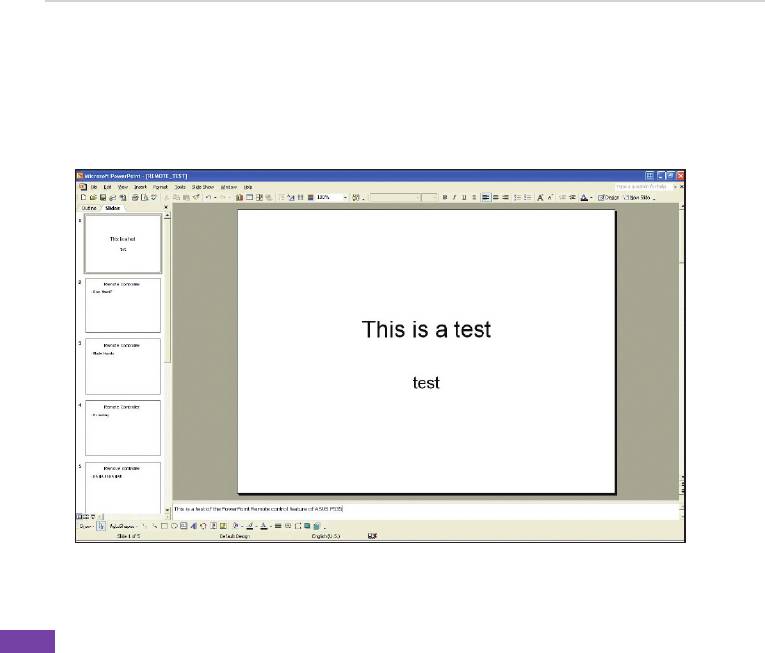
Глава 9
88
5. Дляустановкисоединениявменю«ДУдляPowerPoint»накомпьютерещелкнитеПускдляустановки
соединения.ДлявыходаизнапоминаниянажмитеOK.
6. ПослеустановленияподключениянажмитеOK.
7. ВыберитеимяфайлаPowerPoint(.ppt)дляотображения,затемнажмитеДалее.
®
ПослевыборанакомпьютереавтоматическивыполняетсяMicrosoft
PowerPointиоткрываетсятекущий
файл.
8. ТеперьспомощьюустройстваможнодистанционноуправлятьпрезентациейPowerPointнакомпьютере.
Нижеприведеноописаниеменюуправлениянаустройстве.
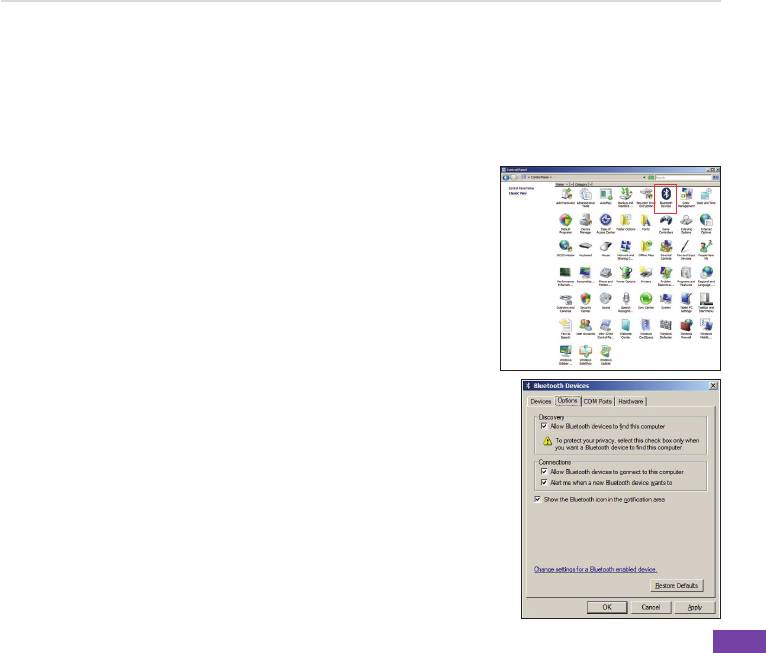
Функции бизнес-класса
Создание нового COM-порта вручную
®
ЕслинакомпьютереустановленаоперационнаясистемаWindows
XPилиVista,программаДУдляPowerPoint
можетнеработать,дажееслиустройствообнаружиловашкомпьютер.Дляустраненияэтойнеполадки
создайтевручнуюновыйCOM-портнакомпьютере.
Создание нового COM-порта
1. ВпанелиуправлениявыполнитеУстройстваBluetooth.Отобразится
экранУстройстваBluetooth.
2. НажмитевкладкуОпции.ВменюОбнаружениевыберитеРазрешить
устройствамBluetooth обнаруживатьэтоткомпьютер.
89
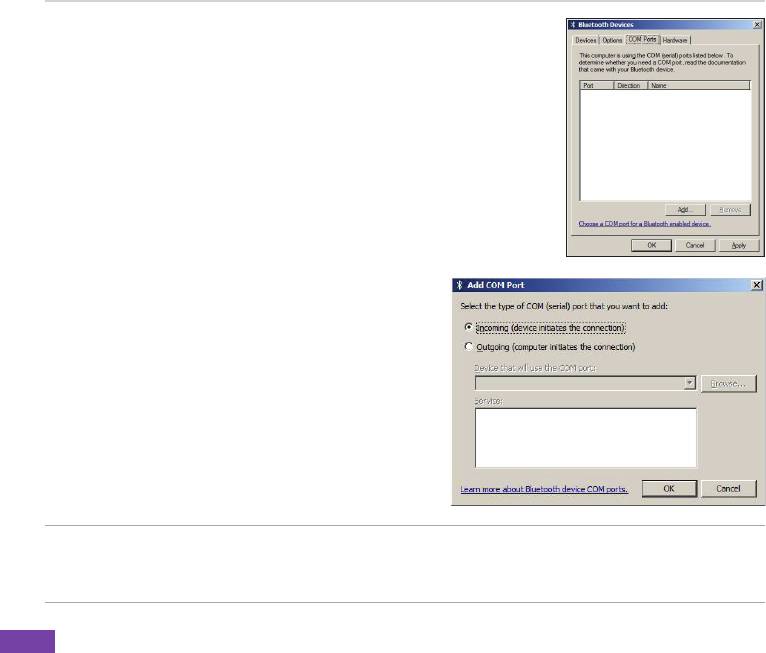
Глава 9
3. НажмитевкладкуCOM-порты,затемнажмитеДобавить.Отобразится
экранДобавитьCOM-порт.
4. ВыберитеВходящие(устройствоинициирует
подключение)инажмите OKпослезавершения.Новый
COM-портотображаетсявспискедоступныхCOM-
портов.
ПРИМЕЧАНИЕ БолееподробнуюинформациюоCOM-портах,см.следующиевеб-узлы:
http://support.microsoft/com/kb/885365/
http://support.microsoft/com/kb/883258/
90
Оглавление
- Смартфон
- Глава 1 Обучение использованию смартфона
- Глава 2 Ввод данных
- Глава 3 Персонализация смартфона
- Глава 4 Использование функций вызовов
- Глава 5 Работа с органайзером
- Глава 6 Передача сообщений
- Глава 7 Синхронизация при помощи программы
- Глава 8 Мультимедиа
- Глава 9 Функции бизнес-класса
- Глава 10 Подключение
- Глава 11 Настройка системы и управление ей
- Глава 12 Другие функции
- Приложение






